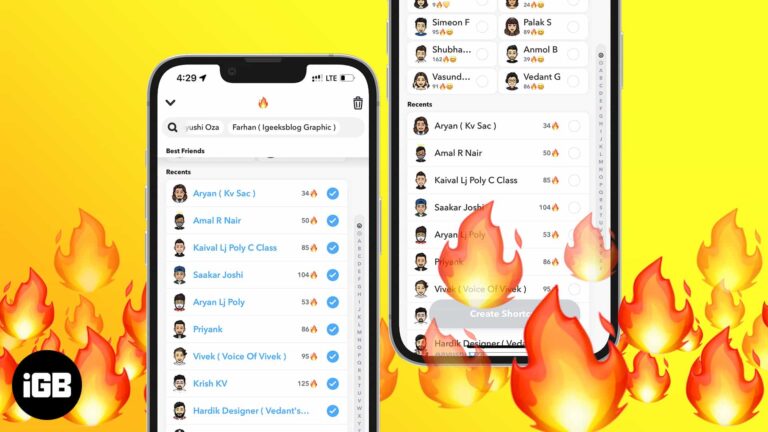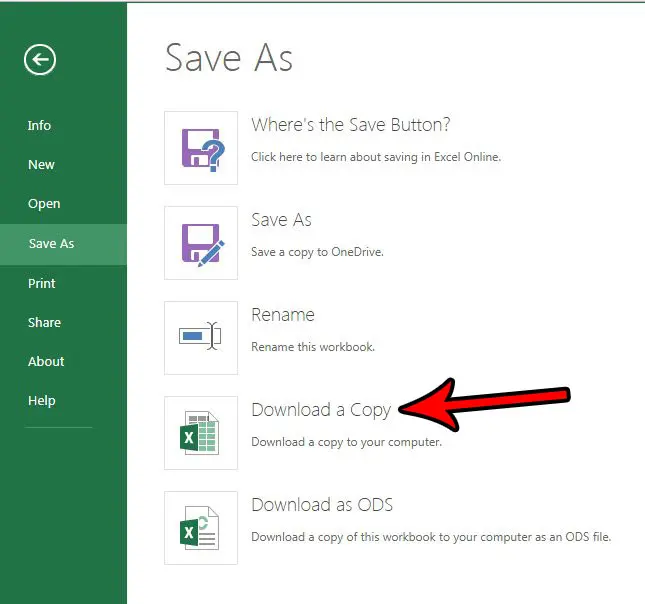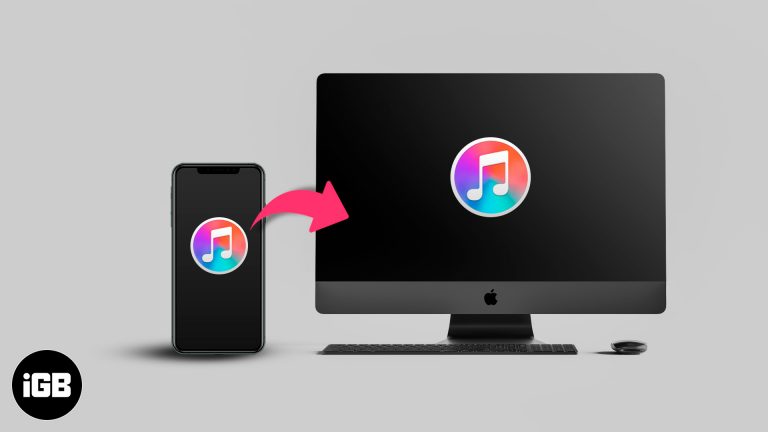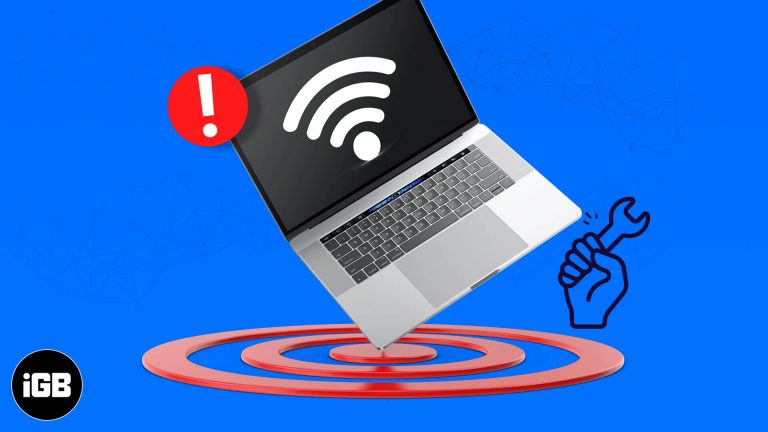Как искать историю на iPad: пошаговое руководство по поиску прошлых просмотров
Научиться искать историю на iPad легко и просто. Всего за несколько шагов вы сможете легко находить и повторно посещать веб-страницы, которые вы ранее исследовали. Это руководство проведет вас через весь процесс, гарантируя, что вы получите максимум от просмотра на вашем iPad.
Как искать историю на iPad
Этот раздел поможет вам перемещаться по истории посещений вашего iPad, чтобы вы могли легко находить ранее посещенные веб-сайты. Выполнив следующие шаги, вы сможете выполнять поиск и получать доступ к своей истории в кратчайшие сроки.
Шаг 1: Откройте Safari.
Для начала вам необходимо открыть браузер Safari на вашем iPad.
Safari — это веб-браузер по умолчанию для iPad, и он обычно закреплен на панели в нижней части домашнего экрана. Если вы не можете найти его там, проведите пальцем вниз и введите «Safari» в строке поиска.
Программы для Windows, мобильные приложения, игры - ВСЁ БЕСПЛАТНО, в нашем закрытом телеграмм канале - Подписывайтесь:)
Шаг 2: Нажмите на значок «Закладки».
Затем нажмите значок закладок, расположенный в нижней части экрана Safari.
Этот значок напоминает открытую книгу и находится рядом со значками вкладок и общего доступа. Нажатие на него откроет меню с различными вариантами закладок.
Шаг 3: Выберите вкладку «История».
В меню закладок выберите вкладку «История», чтобы получить доступ к истории просмотров.
Вкладка «История» обозначена значком часов. Здесь будет отображаться хронологический список всех недавно посещенных вами веб-сайтов.
Шаг 4: Используйте строку поиска
Чтобы найти конкретную страницу, воспользуйтесь строкой поиска в верхней части вкладки «История».
Введите ключевые слова или название веб-сайта, который вы ищете. Safari отфильтрует вашу историю на основе того, что вы вводите, что упрощает поиск определенных записей.
Шаг 5: Нажмите на запись в истории.
Найдя нужную страницу, нажмите на нее, чтобы повторно посетить сайт.
Это мгновенно вернет вас на ранее посещенную веб-страницу, что позволит вам продолжить с того места, где вы остановились.
После выполнения этих шагов вы сможете быстро вернуться на любые сайты, которые вы просматривали в прошлом. Это особенно полезно для поиска информации, которую вы, возможно, забыли добавить в закладки.
Советы по поиску в истории на iPad
- Если вы часто посещаете определенные веб-сайты, рассмотрите возможность добавления их в закладки для более быстрого доступа в будущем.
- Вы также можете очистить историю просмотров, нажав «Очистить» в нижней части вкладки «История».
- Чтобы история была более организованной, закройте вкладки, которые вы больше не используете, чтобы не загромождать ее.
- При использовании режима приватного просмотра помните, что ваша история не будет сохранена.
- Регулярно обновляйте программное обеспечение вашего iPad, чтобы иметь доступ к новейшим функциям и обновлениям безопасности.
Часто задаваемые вопросы
Могу ли я искать по истории в режиме приватного просмотра?
Нет, режим приватного просмотра не сохраняет вашу историю, поэтому вы не сможете искать эти страницы позже.
Насколько далеко назад я могу осуществлять поиск в своей истории?
Safari обычно хранит историю просмотров в течение месяца, но этот срок может варьироваться в зависимости от ваших настроек.
Могу ли я искать историю в других браузерах, например Chrome, на моем iPad?
Да, другие браузеры, такие как Chrome, также имеют функцию истории. Шаги будут похожи, но могут немного отличаться.
Как очистить историю просмотров в Safari?
Перейдите на вкладку «История» и нажмите «Очистить» внизу, чтобы стереть историю просмотров.
Можно ли восстановить удаленную историю?
После того, как вы очистите свою историю, ее невозможно восстановить. Всегда проверяйте, что вам больше не нужна информация, прежде чем удалять ее.
Краткое содержание
- Откройте Safari.
- Нажмите на значок закладок.
- Выберите вкладку История.
- Воспользуйтесь строкой поиска.
- Нажмите на запись в истории.
Заключение
Поиск истории на iPad — полезный навык, который может сэкономить вам время и усилия при поиске ранее посещенных веб-сайтов. Независимо от того, пытаетесь ли вы повторно посетить полезную статью, страницу покупок или просто повторить свои шаги в Интернете, знание того, как перемещаться по истории просмотров, бесценно.
Если это руководство оказалось для вас полезным, рассмотрите возможность изучения дополнительных ресурсов о том, как улучшить работу вашего iPad. От советов и рекомендаций по другим приложениям до оптимизации настроек вашего устройства — всегда есть что-то новое, что можно открыть. Приятного просмотра!
Программы для Windows, мобильные приложения, игры - ВСЁ БЕСПЛАТНО, в нашем закрытом телеграмм канале - Подписывайтесь:)